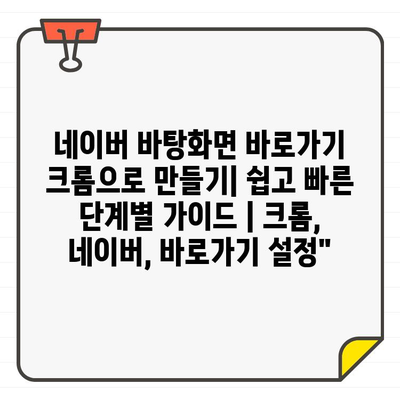네이버 바탕화면 바로가기 크롬으로 만들기| 쉽고 빠른 단계별 안내 | 크롬, 네이버, 바로가기 설정
우리는 매일 많은 시간을 네이버에서 검색하고 내용을 찾습니다. 이 과정이 더 편리하게 진행될 수 있는 방법이 있습니다.
크롬 브라우저를 사용하여 간편하게 네이버 바로가기를 만들어보세요. 이렇게 하면, 원하는 내용을 더욱 쉽게 방문할 수 있습니다.
이 글에서는 간단한 3단계로 네이버 바탕화면 바로가기를 설정하는 방법을 공개합니다.
먼저 크롬을 열고, 네이버 웹사이트에 접속한 후 페이지 상단의 주소창에서 링크를 복사합니다.
그 다음에는 바탕화면에서 오른쪽 클릭을 통해 ‘새로 만들기’ > ‘바로 가기’를 선택합니다.
마지막으로 복사한 네이버 링크를 붙여넣고, 바로가기에 적절한 이름을 지정해주면 완성입니다!
이제 바탕화면에서 간편하게 네이버에 접속할 수 있으며, 여러분의 일상이 더 많은 편리함을 느낄 것입니다.
자, 그럼 한번 실행해 보세요!
✅ 네이버 바로가기를 설정하는 간편한 방법을 알아보세요.
네이버 바로가기 생성 방법 알아보기
많은 사람들이 네이버를 자주 이용하지만, 매번 웹 브라우저를 열고 네이버를 검색하는 것은 다소 불편할 수 있습니다. 이를 해결하기 위해, 크롬 브라우저에서 네이버의 바로가기를 생성하는 방법을 알아보겠습니다.
먼저, 크롬 브라우저를 실행한 후, 주소창에 네이버 웹사이트 주소를 입력하여 네이버 페이지로 이동합니다. 이후 페이지가 완전히 로드되면, 화면의 오른쪽 상단에 위치한 메뉴 아이콘(세로 점 3개)을 클릭하세요.
메뉴가 열리면 ‘도구 더보기’ 방법을 찾아 클릭한 다음, ‘바로가기를 바탕화면에 만들기’를 선택합니다. 이 과정에서 바로가기 이름을 직관적으로 설정하면 찾기 쉬워집니다.
바로가기 설정이 완료되면 바탕화면에 네이버 아이콘이 생성됩니다. 이제 바탕화면에서 해당 아이콘을 더블 클릭하면 바로 네이버로 이동하게 됩니다.
다음은 이러한 방법을 통해 얻을 수 있는 장점들입니다:
- 시간 절약: 직접 주소를 입력하지 않고 빠르게 접근 가능
- 편리함: 단 한 번의 클릭으로 원하는 사이트에 진입
- 조직적 관리: 자주 사용하는 사이트를 바탕화면에 정리하여 쉽게 찾기
이 외에도 바로가는 다양한 활용이 가능하니, 자주 사용하는 웹사이트를 추가로 설정해 보세요. 이를 통해 각종 내용을 손쉽게 방문할 수 있습니다.
마지막으로, 이렇게 만들어진 바로가기는 언제든지 삭제할 수 있으니, 필요에 따라 유지하거나 제거하면 됩니다. 바탕화면 정리 또한 중요한 사용자 경험 중 하나입니다.
✅ 네이버를 시작 페이지로 설정하는 간단한 팁을 확인하세요!
크롬 브라우저에서 네이버 설정하기
크롬 브라우저를 사용 하시는 분들 중 네이버를 자주 이용하시는 분들이라면, 네이버를 쉽게 방문할 수 있도록 바탕화면 바로가기를 만드는 것이 유용합니다. 아래에서 설명하는 단계별 방법을 통해 간단하게 바로가기를 만들 수 있습니다.
먼저, 브라우저를 열고 네이버 홈페이지에 접속한 후 원하는 설정을 진행해보겠습니다.
이 과정은 쉽고 빠르며, 누구나 간단하게 따라할 수 있습니다. 이제 바로가기 설정을 시작해 볼까요?
| 단계 | 설명 | 팁 |
|---|---|---|
| 1단계 | 크롬 브라우저를 열고 네이버 홈페이지에 접속합니다. | 주소창에 ‘www.naver.com’을 입력하세요. |
| 2단계 | 브라우저 우측 상단의 세 점(점 세 개) 아이콘을 클릭합니다. | ‘설정’ 항목을 선택합니다. |
| 3단계 | 설정 메뉴에서 ‘홈 페이지’ 방법을 찾아 설정합니다. | 홈 페이지 사용 여부를 체크하세요. |
| 4단계 | 홈 페이지 주소를 ‘www.naver.com’으로 입력한 후 저장합니다. | 변경사항을 꼭 저장하세요! |
위의 단계를 따라하면 크롬 브라우저에서 네이버를 기본 홈 페이지로 설정할 수 있습니다. 언제든지 쉽게 방문할 수 있어 유용하게 사용하실 수 있습니다.
또한, 필요에 따라 브라우저의 무언가를 조정하거나 추가적인 기능을 활성화 하는 것도 좋은 방법입니다. 지속적인 업데이트와 관리를 통해 더욱 편리한 웹 서핑을 즐기세요.
✅ 바탕화면에 네이버 바로가기를 쉽게 설정하는 방법을 알아보세요!
바탕화면에 바로가기 아이콘 추가하기
바로가기 아이콘의 필요성
바로가기 아이콘은 자주 사용하는 웹사이트에 쉽고 빠르게 방문할 수 있도록 도와줍니다.
인터넷을 사용할 때, 매번 URL을 입력하는 것은 번거로운 일입니다. 이때 바로가기 아이콘을 생성하면, 해당 웹사이트에 단 한 번의 클릭으로 접속할 수 있습니다. 특히 네이버와 같은 페이지는 자주 방문할 수밖에 없으므로, 바탕화면에 바로가기를 추가하는 것이 유용합니다. 이렇게 하면 시간을 단축하고 더 효율적으로 인터넷을 이용할 수 있습니다.
크롬 브라우저에서 바로가기 만들기
크롬 브라우저는 간단한 방법으로 웹사이트의 바로가기를 만들 수 있습니다.
크롬 브라우저를 열고 네이버 홈페이지로 이동한 후, 오른쪽 상단의 메뉴 버튼(점 세 개 아이콘)을 클릭합니다. 그 다음 ‘도구 더보기’를 선택한 후 ‘바로가기 만들기’를 클릭하면 됩니다. 이 과정은 아주 간단하며, 불필요한 설정 없이 쉽게 진행할 수 있습니다. 이후 바탕화면에서 아이콘을 클릭하면 언제든지 네이버에 접속할 수 있습니다.
바탕화면 아이콘의 사용자 정의
생성한 바로가기 아이콘은 사용자의 취향에 맞게 쉽게 변경할 수 있습니다.
바로가기 아이콘 생성을 완료한 후, 아이콘을 오른쪽 클릭하여 ‘속성’을 선택합니다. 여기에서 아이콘의 모양과 이름을 수정할 수 있습니다. 개인의 취향에 따라 더 시각적으로 매력적이거나 쉽게 인식할 수 있도록 변경할 수 있습니다. 이렇게 하면 시간의 흐름 속에서도 쉽게 확인할 수 있는 아이콘이 됩니다.
네이버 바로가기 사용 시 유용한 팁
네이버 바로가기를 활용하면 효율적인 인터넷 사용이 할 수 있습니다.
바로가기 아이콘을 사용하면서 몇 가지 유용한 팁을 알아두면 좋습니다. 먼저, 자주 사용되는 앱이나 웹페이지들을 그룹으로 묶어 놓으면 더욱 효과적입니다. 또한, 바탕화면을 정리하여 아이콘이 너무 많지 않도록 하면 필요할 때 빠르게 찾기 수월합니다. 이 외에도 즐겨 찾는 웹사이트의 내용을 자주 업데이트하면, 더욱 유용하게 사용할 수 있습니다.
이렇게 사용하며 즐기기
바로가기 아이콘을 통해 더욱 즐거운 인터넷 사용이 할 수 있습니다.
바탕화면에 추가된 네이버 바로가기 아이콘을 활용하면 인터넷 사용 경험이 한층 풍부해집니다. 뉴스, 카페, 메일 등 다양한 네이버 서비스를 한 번의 클릭으로 접속할 수 있다는 것은 큰 장점입니다. 꾸준한 방문으로 알아두었던 정보에 쉽게 방문할 수 있으니, 적극적으로 활용해보세요. 친구나 가족들과도 이 방법을 공유하여, 함께 편리함을 느껴보는 것도 좋습니다.
✅ 카카오톡에서 친구를 쉽게 관리하는 방법을 알아보세요!
쉽게 따라하는 네이버 크롬 설정 안내
1, 네이버 바로가기를 생성하는 방법
- 먼저, 구글 크롬을 열고 주소 표시줄에 “www.naver.com”을 입력해 네이버 웹사이트로 이동하세요.
- 상단 오른쪽의 점 세 개 아이콘을 클릭하여 메뉴를 열고, “도구 더보기”를 선택한 후 “바탕화면에 추가”를 클릭합니다.
- 이름을 입력하면 바탕화면에 네이버 바로가기가 생성됩니다.
바로가기 설정의 중요성
바로가기를 생성을 통해 네이버를 더 쉽게 방문할 수 있습니다. 이 방법은 자주 사용하는 사이트를 빠르게 열 수 있어 시간을 절약하는 데 유용합니다.
특히 웹서핑을 많이 하는 사용자에게는 이러한 설정이 큰 도움이 됩니다. 오른쪽 클릭으로만 진행할 수 있는 이 간단한 방법으로 매번 주소를 입력하지 않아도 됩니다.
바로가기 생성 시 주의사항
바로가기를 생성할 때 URL을 정확하게 입력하지 않으면 올바른 페이지로 연결되지 않을 수 있습니다. 이 경우, 문자 하나라도 오류가 있을 때 문제를 발생할 수 있습니다.
또한, 생성한 바로가기 아이콘이 바탕화면에 보이지 않을 때는 바탕화면 설정을 확인해 보시기 바랍니다. 가끔 숨겨진 아이콘이 있을 수 있습니다.
2, 크롬에서 네이버를 설정하는 방법
- 구글 크롬을 열고 “기본 설정”으로 이동한 후 “홈페이지” 섹션에서 변화를 줍니다.
- “오른쪽 상단의 점 세 개 아이콘”을 클릭한 후 “설정”에 들어갑니다.
- 홈페이지를 “네이버”로 변경하면 매번 크롬 시작 시 바로 네이버를 열 수 있습니다.
기능 및 특징
네이버를 기본 홈페이지로 설정하게 되면 크롬을 열면 자동으로 네이버로 이동합니다. 이러한 설정은 사이트 간 빠른 전환을 가능하게 합니다.
사용자가 자주 방문하는 웹사이트를 기준으로 홈 페이지를 직접 설정하는 것은 더욱 개인화된 웹 사용 환경을 만들어 줍니다.
장단점 분석
장점으로는 자주 사용하는 사이트에 즉시 방문할 수 있어 시간을 절약할 수 있다는 점입니다. 반면, 여러 웹사이트를 동시에 사용할 경우 홈 페이지가 고정되어 유연성이 떨어질 수 있다는 단점이 있습니다.
또한, 기본 페이지가 네이버로 설정된 경우 네이버 이외의 웹사이트를 바라보는 과정에서 불편함을 느낄 수 있습니다.
3, 추가적인 설정 팁
- 원하는 사이트를 바탕화면에 추가한 후, 확인 반영 후 속도를 높이기 위해 크롬의 확장 프로그램도 활용할 수 있습니다.
- 네이버 페이지를 열고 “설정”에서 다양한 방법을 선택하여 개인의 사용 스타일에 맞게 조정하세요.
- 백업 기능을 활용하면, 설정을 다른 기기로도 쉽게 가져올 수 있습니다.
추가 정보 및 팁
네이버의 다양한 기능을 활용하기 위해 추가적인 플러그인 설치를 고려해 보세요. 이러한 플러그인은 뉴스, 증권 정보 등 다양한 서비스를 알려알려드리겠습니다.
또한, 개인 내용을 보호하기 위해 네이버의 보안 설정을 점검하는 것이 좋습니다. 이를 통해 보다 안전하고 원활한 사용이 할 수 있습니다.
마무리 노트
간단한 단계를 통해 네이버의 크롬 바로가기를 설정하는 방법을 알아보았습니다. 이러한 설정을 통해 더욱 편리하게 웹 서핑을 즐길 수 있습니다.
시간 여유를 두고 각 설정을 검토하여 자신에게 맞는 최적의 방법을 찾는 것을 권장합니다.
✅ 네이버 바로가기를 쉽게 만드는 방법을 알아보세요.
네이버 홈페이지를 바탕화면에 한 번에!
네이버 바로가기 생성 방법 알아보기
네이버 바로가기 생성은 매우 간단한 과정입니다. 크롬 브라우저에서 네이버 웹사이트에 접속한 후, 주소창의 자물쇠 아이콘을 왼쪽으로 드래그하여 바탕화면에 놓으면 됩니다. 이렇게 하면 언제든지 쉽게 네이버에 방문할 수 있는 바로가기 아이콘을 추가할 수 있습니다.
“네이버 바로가기 생성 방법은 간단하면서도 매우 유용하여 매일 사용하는 사람들이라면 빠르게 활용할 수 있습니다.”
크롬 브라우저에서 네이버 설정하기
크롬 브라우저에서 네이버를 메인 페이지로 설정하는 방법은 아주 쉽습니다. 설정 메뉴에 들어가서 ‘시작 페이지’ 섹션에 네이버 URL을 입력하면, 새 탭을 열 때마다 자동으로 네이버로 이동합니다. 이렇게 하면 더욱 간편하게 네이버 서비스를 이용할 수 있습니다.
“크롬 브라우저에서 네이버를 설정함으로써 매일의 시작을 더 빠르고 편리하게 만들어 보세요.”
바탕화면에 바로가기 아이콘 추가하기
바탕화면에 네이버 바로가기 아이콘을 추가하는 과정은 매우 직관적입니다. 웹 페이지를 줄여서 바탕화면으로 드래그하면, 즉시 원하는 바로가기 아이콘이 생성됩니다. 이 방법은 여러 번 클릭하지 않고도 쉽게 방문할 수 있는 장점이 있습니다.
“바탕화면에 바로가기 아이콘을 추가하면 매일 네이버에 손쉽게 방문할 수 있습니다.”
쉽게 따라하는 네이버 크롬 설정 안내
쉽게 따라하는 네이버 크롬 설정 포스팅은 초보자에게도 부담 없이 방문할 수 있도록 구성되어 있습니다. 단계별로 설명이 되어 있어, 누구나 빠르게 따라 할 수 있습니다. 이런 간단한 설정으로 네이버 사용이 더욱 편리해질 것입니다.
“기술이 서툴러도 쉬운 순서 방법로 누구나 네이버 크롬 설정을 쉽게 할 수 있습니다.”
네이버 홈페이지를 바탕화면에 한 번에!
네이버 홈페이지를 바탕화면에 설정하면, 매번 검색을 하지 않아도 언제든지 쉽게 방문할 수 있습니다. 나의 필요한 내용을 한 곳에서 바로 확인할 수 있는 매우 유용한 방법입니다. 여러분의 바탕화면에 네이버를 추가하여 더 편리한 웹 서핑을 즐겨보세요.
“네이버 홈페이지를 바탕화면에 추가함으로써 웹 서핑을 더 쉽고 빠르게 즐길 수 있습니다.”
✅ 카카오톡 PC버전의 숨겨진 기능을 알아보세요!
네이버 바탕화면 바로가기 크롬으로 만들기| 쉽고 빠른 단계별 안내 | 크롬, 네이버, 바로가기 설정
질문. 네이버 바탕화면 바로가기 크롬으로 만드는 방법은 무엇인가요?
답변. 먼저, 크롬 브라우저를 열고 네이버 홈페이지로 이동한 후, 주소창 오른쪽에 있는 점 세 개 아이콘을 클릭합니다. 그 다음 ‘더보기 도구’에서 ‘바로가기 만들기’를 선택하시고, 원하는 이름을 입력한 후 ‘만들기’ 버튼을 클릭하시면 바탕화면에 바로가기가 생성됩니다.
질문. 바탕화면 바로가기를 크롬 없이 사용할 수 있나요?
답변. 네이버 바탕화면 바로가기는 기본적으로 크롬 브라우저를 통해 생성됩니다. 하지만 생성된 바로가기를 클릭하면, 크롬 없이도 기본 브라우저에서 열릴 수 있습니다. 다만, 크롬 기능을 활용하고 싶다면 크롬이 설치되어 있어야 합니다.
질문. 네이버 바로가기 아이콘의 모양을 바꿀 수 있나요?
답변. 기본적으로 네이버 바로가기 아이콘은 크롬 브라우저의 아이콘을 따릅니다. 아이콘 모양을 변경하려면, 바탕화면의 아이콘을 마우스 오른쪽 버튼으로 클릭한 후 ‘속성’에서 아이콘 변경을 선택하실 수 있습니다. 원하는 아이콘 파일을 선택하면 변경이 할 수 있습니다.
질문. 네이버 바탕화면 바로가기를 삭제하고 싶어요.
답변. 바탕화면에 있는 네이버 바로가기를 삭제하려면, 아이콘을 마우스 오른쪽 버튼으로 클릭하고 ‘삭제’를 선택하시면 됩니다. 휴지통으로 이동되며, 원하시면 휴지통에서 복원할 수 있습니다.
질문. 다른 사이트의 바로가기도 같은 방법으로 만들 수 있나요?
답변. 네이버 외에도 모든 웹사이트에 대해 같은 방식으로 바로가기를 만들 수 있습니다. 원하는 사이트에 접속한 후 같은 방법으로 ‘바로가기 만들기’를 진행하면 됩니다. 다양한 사이트에 대해 이 방법을 활용해 보세요.